스캔한 데이터를 기기에서 전자 메일로 전송하기
스캔한 데이터를 프린터에서 전자 메일로 전송할 수 있습니다.
이 기능을 사용하기 전에 다음 사항을 확인하십시오.
-
프린터가 LAN에 연결되어 있습니다.
프린터가 LAN에 제대로 연결되어 있는지 확인하십시오.
-
리모트 UI를 사용하여 메일 서버 설정을 완료했습니다.
-
리모트 UI를 사용하여 스캔한 데이터를 전자 메일로 전송하기 위한 설정을 지정했습니다.
아래의 절차에 따라 스캔한 데이터를 프린터에서 전자 메일로 전송합니다.
-
홈 화면을 넘기고
 스캔(Scan)을 누릅니다.
스캔(Scan)을 누릅니다.데이터를 저장하는 위치를 선택하는 화면이 표시됩니다.
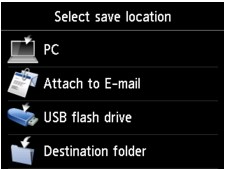
-
 전자 메일에 첨부(Attach to E-mail)를 누릅니다.
전자 메일에 첨부(Attach to E-mail)를 누릅니다. -
 장치에서 직접 메일 전송(E-mail directly from device)을 누릅니다.
장치에서 직접 메일 전송(E-mail directly from device)을 누릅니다. -
받는 사람 선택(Select recipients)을 누릅니다.
-
수신자를 지정합니다.
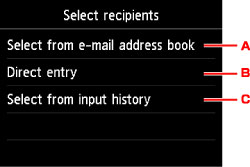
-
주소록에서 수신자를 선택하려면 누릅니다.
-
수신자의 전자 메일 주소를 입력하려면 누릅니다.
-
입력 기록에서 수신자를 선택하려면 누릅니다.
-
-
메일 전송 설정을 수행합니다.
아래 화면이 나타납니다.
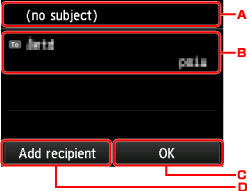
-
제목을 입력하려면 누릅니다.
-
아래 항목을 선택하려면 누릅니다.
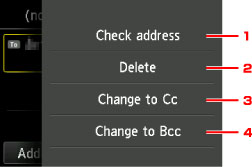
-
주소를 확인하려면 누릅니다. 편집(Edit)을 누르면 주소를 변경할 수 있습니다.
-
여기를 누르고 예(Yes)를 선택하면 수신자가 삭제됩니다.
-
참조로 변경하려면 누릅니다.
-
숨은 참조로 변경하려면 누릅니다.
 참고
참고- 참조나 숨은 참조를 수신자로 변경하려면 수신자를 누르고 수신자로 변경(Change to To)을 누릅니다.
-
-
수신자 지정을 완료하려면 누릅니다.
-
수신자를 추가하려면 누릅니다.
-
-
필요에 따라 설정을 지정합니다.
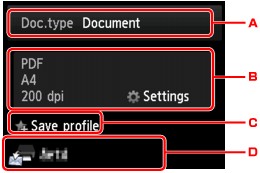
-
문서 유형을 선택하려면 누릅니다.
- 문서(Document)
- 스캔 설정(Scan settings)에서 지정한 설정을 적용하여 평판 유리 위나 ADF의 원본을 문서 데이터로 스캔합니다.
- 사진(Photo)
- 스캔 설정(Scan settings)에서 지정한 설정을 적용하여 평판 유리 위의 원본을 사진 데이터로 스캔합니다.
-
스캔 설정(Scan settings) 화면을 표시하려면 누릅니다.
설정 항목에 대한 자세한 내용:
-
현재 스캔 설정을 사용자 지정 설정으로 등록하려면 누릅니다.
-
대상 선택 화면을 표시하려면 누릅니다.
-
-
컬러 스캔의 경우 컬러(Color) 버튼을 누르고 흑백 스캔의 경우 흑백(Black) 버튼을 누릅니다.
 참고
참고- 원본이 올바르게 로드되지 않으면 터치 스크린에 메시지가 표시됩니다. 스캔 설정에 따라 평판 유리 또는 ADF에 원본을 로드합니다.
-
스캔 설정 화면의 미리 보기(Preview)에서 ON을 선택한 경우:
스캔한 원본을 전자 메일로 전송하기 전에 미리 보기 화면이 표시됩니다.
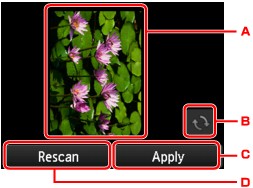
-
스캔 데이터의 미리 보기 화면이 표시됩니다.
-
미리 보기 화면을 회전하려면 누릅니다.
스캔 설정 화면의 형식(Format)에서 PDF 또는 압축 PDF(Compact PDF)를 선택한 경우 표시됩니다.
-
스캔한 원본을 전자 메일로 전송하려면 누릅니다.
-
원본을 다시 스캔하려면 누릅니다.
-
-
ADF에 원본을 로드하는 경우:
프린터에서 스캔이 시작되고 스캔한 데이터가 전자 메일로 전송됩니다.
-
평판 유리에 원본을 로드하는 경우:
-
스캔 설정 화면의 형식(Format)에서 JPEG를 선택한 경우, 프린터에서 스캔이 시작되고 스캔한 데이터가 전자 메일로 전송됩니다.
-
스캔 설정 화면의 형식(Format)에서 PDF 또는 압축 PDF(Compact PDF)를 선택한 경우, 스캔이 완료된 후 계속 스캔할지 여부를 묻는 확인 화면이 표시됩니다.
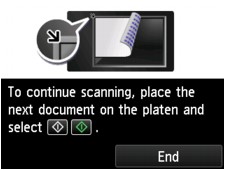
계속 스캔할 경우, 원본을 평판 유리 위에 로드하고 스캔을 시작합니다.
계속 스캔하지 않을 경우, 종료(End)를 누릅니다. 스캔한 데이터가 전자 메일로 전송됩니다.
스캔이 완료된 후 평판 유리 또는 문서 출력 슬롯에서 원본을 제거합니다.
-
전송 로그 확인하기
장치에서 직접 메일 전송(E-mail directly from device)에서 전송 로그 확인(Check send log)을 누르면 아래의 항목이 표시됩니다.
-
전송 로그 표시(Display send log)
프린터의 전송 로그를 최대 100개까지 표시합니다. 세부 정보를 확인하려면 항목을 누릅니다.
-
전송 로그 인쇄(Print send log)
프린터의 전송 로그를 인쇄합니다. 예(Yes)를 눌러 인쇄를 시작합니다.

